Самоучитель AutoCAD 3D
6.6. Клеймо (оттиск)
Способы доступа:
- ГМн > Редактировать > Редактирование тела > выбор пункта, рис. 6.24.а;
- Лента > Главная > Редактирование тела > выбор инструмента, рис. 6.24.б.
- Лента > Тело > Логические операции > выбор инструмента;
- КС: РЕДТЕЛ Þ Ent > ПКн > КМн > выбор опции Клеймить;
- КС: КЛЕЙМО ⇒ Ent.

а)

б)
Рис. 6.24. Доступ к инструменту создания оттиска
С помощью инструмента Клеймить на грани 3D тела создается оттиск или клеймо, причем в качестве клеймящего объекта можно использовать плоские примитивы AutoCAD: отрезки, дуги, круги и т.п. После клеймения цвет оттиска принимает цвет 3D тела, на которое он наносится.
В свою очередь, если клеймящий объект представляет собой замкнутый контур, то в результате клеймения на грани 3D тела формируется оттиск в виде грани, которая поддается редактированию.
На рис. 6.25 представлены некоторые возможности редактирования оттиска:
а) грань 3D тела с оттисками в виде граней;
б) изменение цвета оттисков;
в) выдавливание оттисков (удлинение граней).
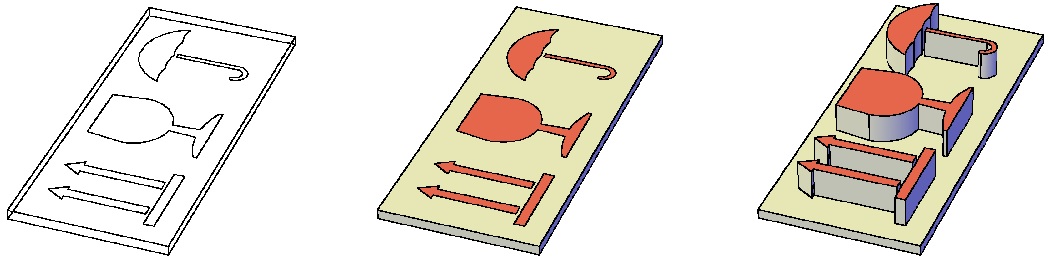
а) б) в)
Рис. 6.25. Оттиск и результаты его редактирования
Для создания оттискав виде примитива или грани, после активизации инструмента Клеймить, последовательность действий следующая:
- выберите 3D тело или поверхность: щелкнуть ЛКн по объекту, на который предполагается нанести как клеймо;
- выберите клеймящий объект: указать курсором объект;
- удалить исходный объект [Да/Нет]: ПКн > КМн > выберите пункт Да;
- завершите процедуру клеймения нажатием Esc.
При совмещении клеймящего объекта с гранью 3D тела важно чтобы их плоскости совпадали или пересекались.
